发布时间:2025-09-26 10:45:08作者:kaer
在日常工作和生活中,我们常常需要使用日历来安排日程、记录重要日期等。而excel作为一款强大的办公软件,也能轻松实现插入日历的功能。下面就来全面了解一下在excel中插入日历的方法。
一、使用excel自带的日历模板
1. 打开excel软件,新建一个工作簿。
2. 在菜单栏中选择“文件”,然后点击“新建”。

3. 在搜索框中输入“日历”,就能看到多种日历模板。
4. 选择一个你喜欢的模板,点击“创建”,excel会自动生成一个带有日历的工作表,你可以根据自己的需求进行修改和完善。
二、手动绘制日历
1. 确定日历的起始日期和结束日期,规划好日历的布局。
2. 在excel工作表中,依次输入星期几,如星期日、星期一等。
3. 根据日期顺序,逐个输入日期。可以使用公式来自动填充后续日期,比如在第一个日期单元格输入“=初始日期”,然后将鼠标指针移到该单元格右下角,当指针变为黑色十字时,按住鼠标左键向下拖动,即可自动填充后续日期。
4. 对日历的格式进行设置,如字体、字号、颜色、对齐方式等,使其看起来更加美观。
三、利用函数和数据验证
1. 使用date函数来生成日期序列。例如,在第一个单元格输入“=date(年份,月份,1)”,然后通过拖动填充柄来生成整个月的日期。
2. 利用数据验证功能来限制输入的日期范围。选中需要设置数据验证的单元格区域,在菜单栏中选择“数据”,点击“数据验证”,在设置选项卡中选择“日期”,并设置好允许的日期范围。
3. 还可以使用条件格式来突出显示特定的日期,如周末、节假日等。选中日期所在单元格区域,在菜单栏中选择“开始”,点击“条件格式”,根据自己的需求设置规则。
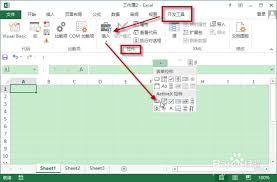
通过以上方法,你就能在excel中轻松插入日历啦。无论是简单的日期记录,还是复杂的日程安排,excel都能满足你的需求,让你的工作和生活更加有条理。快来试试吧,让excel成为你管理时间和日期的得力助手!
免责声明:以上内容源自网络,版权归原作者所有,如有侵犯您的原创版权请告知,我们将尽快删除相关内容。
上一篇:如何退出小鹅通登录
下一篇:小米手机如何给相册分组
如何成为抖音外卖骑手
抖音冰墩墩特效视频怎么拍摄
淘宝怎么购买冬奥会吉祥物冰墩墩
支付宝早起打卡失败怎么回事
2022春运火车票提前多久预售
支付宝2022年年有余活动怎么玩
支付宝隔离政策在哪里查
支付宝嘉图借书怎样还书
微信星星特效怎么触发
拼多多答题领iPhone答案是什么
OPPO手机怎么隐藏应用
如何领取育儿补贴
teambition如何添加成员
海底捞app签到方法
如何参加小红书小红盒活动
Microsoft Excel 2016中LEFTB函数如何使用
番茄小说如何将本地书籍导入软件
淘特app如何分享
创作猫如何剪辑视频
肯德基大神卡充值的钱去哪了

决胜台球是款台球竞技比赛闯关游戏,游戏中玩家可以体验到非常真实的台球玩法,有着大量的关卡可以去解锁闯关,可以在商城中进行购买各种风格的球杆,不断的提高实力,达到更高的段位。游戏特色1.游戏中的奖励多样,轻松解锁不同的球杆2.简单在游戏中进行规划撞击,完成台球比赛3.关卡匹配,玩法不同,游戏自由选择游戏亮点1.简单游戏操作玩法,在游戏中轻松提升技巧2.学习更多的台球知识,轻松在游戏中封神3.精致游戏
3.2
火爆三国手游是很好玩的三国策略战争手游,在游戏中会有很多的武将可以让玩家来进行获取,游戏中的武将都是三国中耳熟能详的人物,玩家在游戏中可以指挥自己的角色在游戏中开始精彩的战斗。游戏玩法超多的武将选择,更结合武将养成的玩法,喜欢这款游戏的不要错过,游戏中玩家可以不断解锁强力武将,中后期随着等级的提升也能打出爆发的伤害,非常节省玩家的时间,并且还搭配了各种的技能,感受全新的乐趣体验。游戏介绍火爆三国是
3.1
射爆香肠人是款画面视角非常独特的休闲闯关游戏,在一开始玩家需要慢慢的熟悉玩法教程,就可以快速的上手了,有点类似于塔防的玩法机制,选择摆放一个个的角色,来阻止各种的香肠人通过。游戏特色1.超级丰富的闯关内容等待你的加入,通过各个关卡中的挑战来体验丰富的游戏乐趣!2.在一次次的闯关挑战当中来积累更多的经验,收集更多的道具,以此提升自己的闯关能力!3.紧张刺激的射击对战过程,每个关卡里面出现的香肠人战斗
4.2
我踢得贼准是款非常趣味的足球射门闯关小游戏。游戏中玩家将操控中角色进行调整好角度和方向来进行一次次的射门,角色离球门的距离是会越来越远的,需要准确的调整好位置与角度。游戏特色1.自由组建自己的游戏团队,在游戏中轻松战斗2.真实好玩的游戏挑战过程,轻松进行游戏冒险3.夺得冠军,轻松简单提升自己的踢球实力游戏亮点1.不同的踢球规则,在游戏中尽情发挥自己的实力2.全新游戏比赛规则,感受绿茵足球的战斗乐趣
4.9
极速逃亡3是一款十分有趣的逃脱类游戏,在游戏中有很多的武器可以让玩家来进行选择,游戏中的武器都是十分地好用的,玩家可以在游戏中通过自己的闯关在游戏中获得更多的武器来帮助自己进行闯关。游戏特色1、游戏的玩法十分新颖,玩家可以轻松尝试全新的逃脱玩法。2、海量关卡自由挑战,每次闯关都是一次全新的体验。3、完成游游戏的逃脱任务,获取丰厚的游戏奖励。游戏魅力1、玩家要快速找到敌人防御最薄弱的环节,利用这样的
3.5